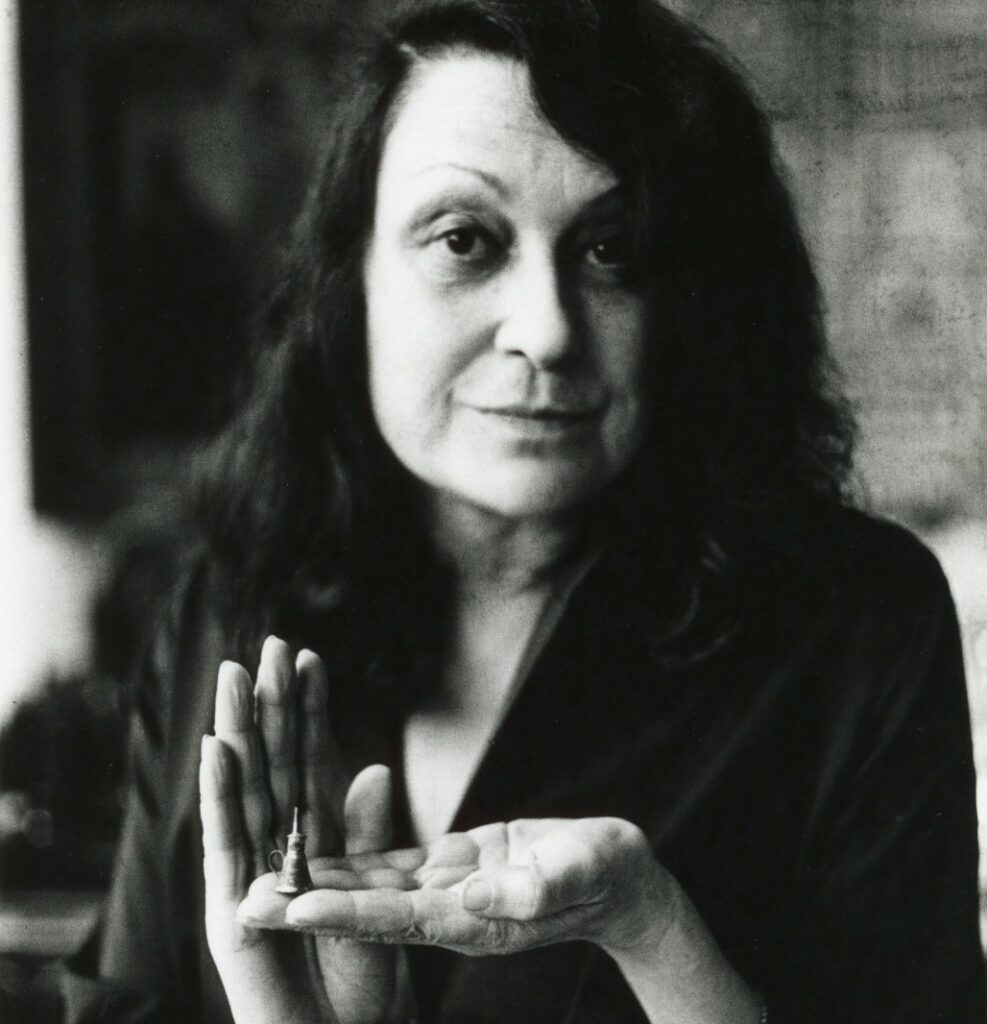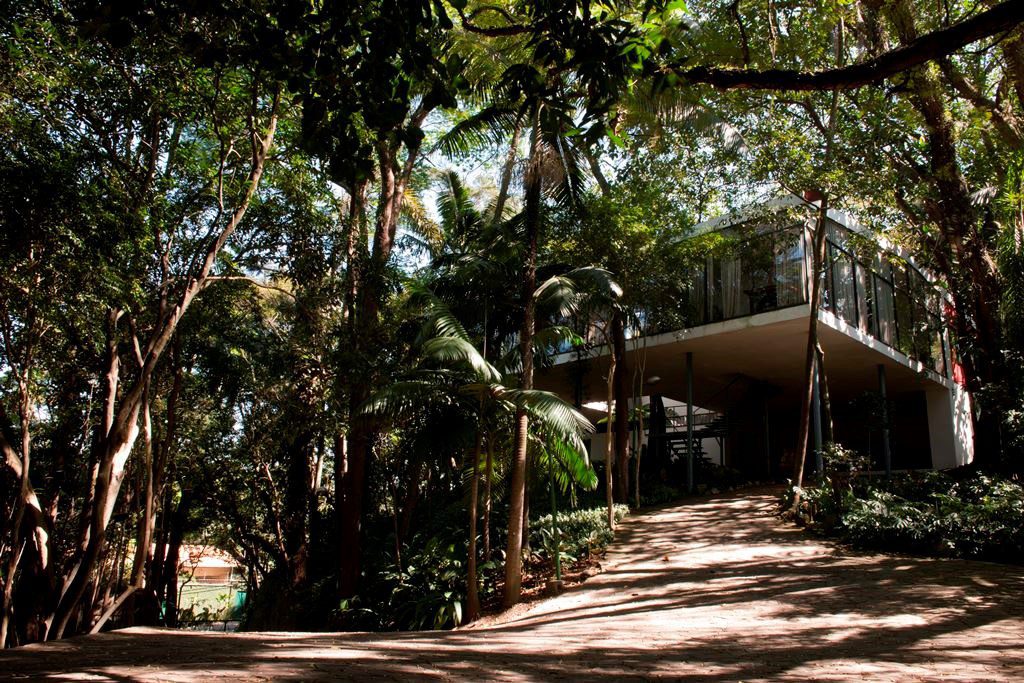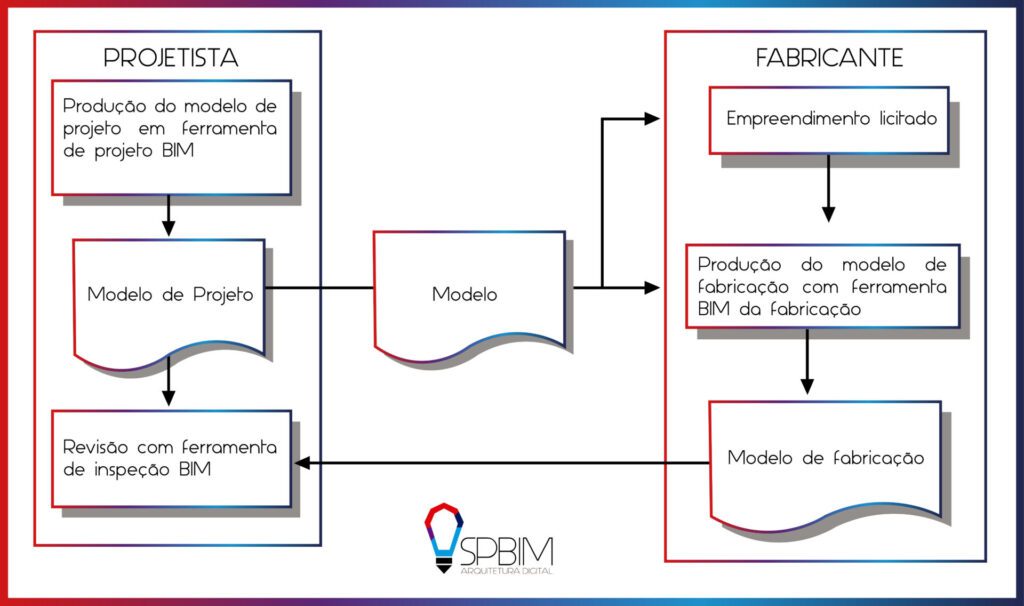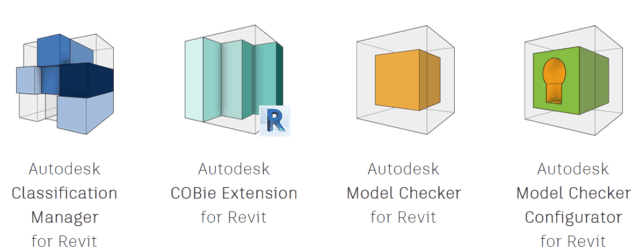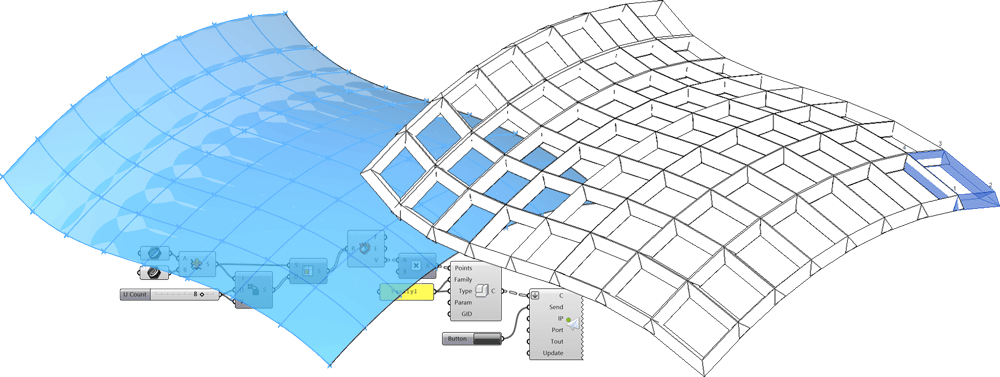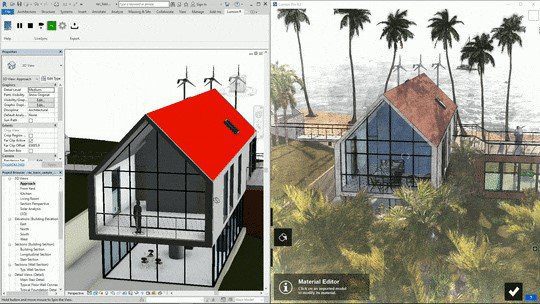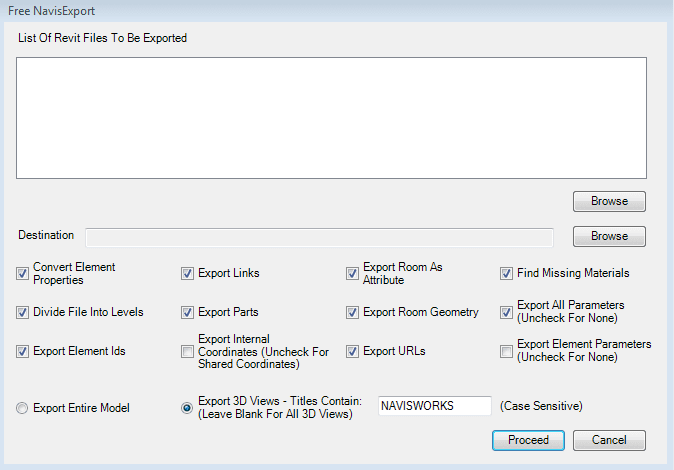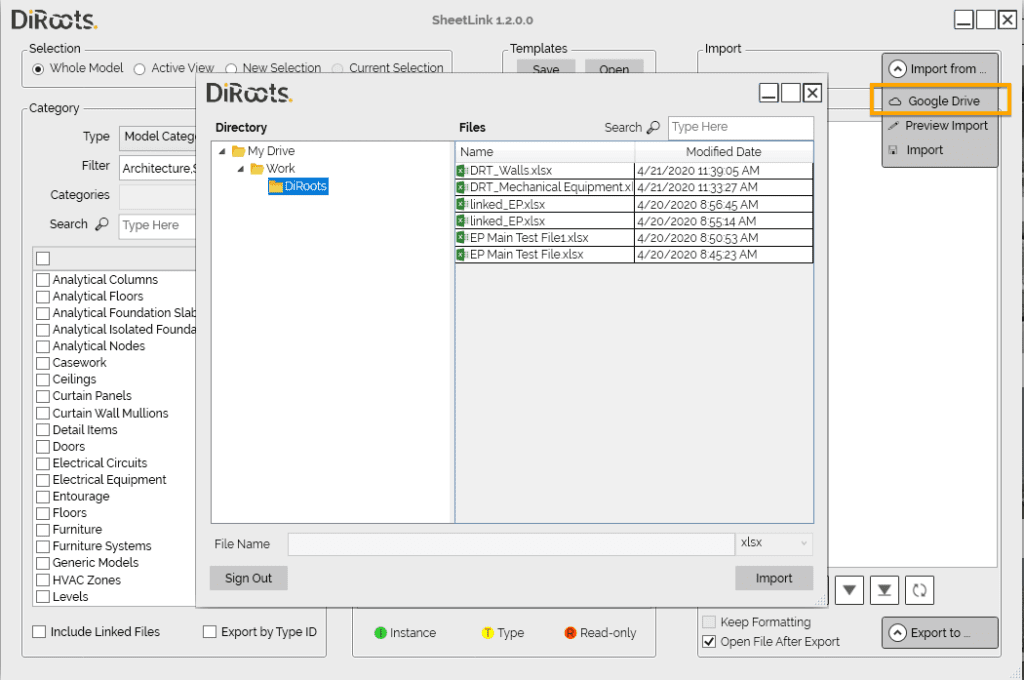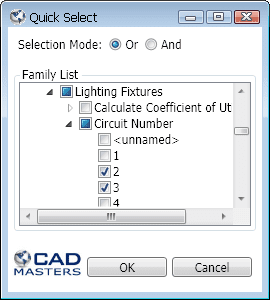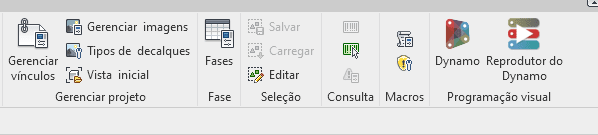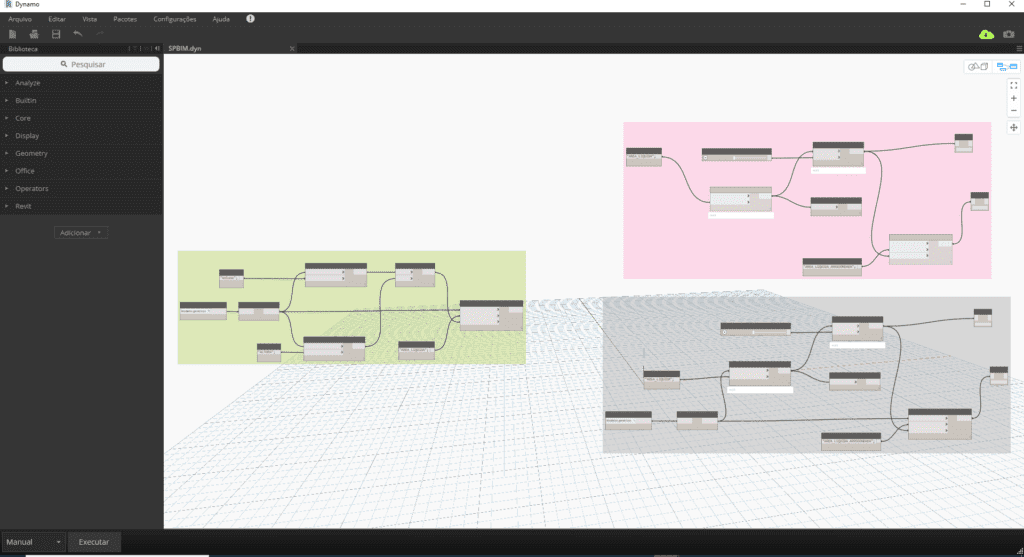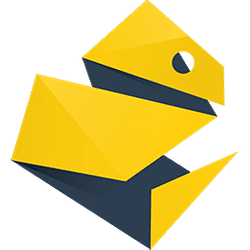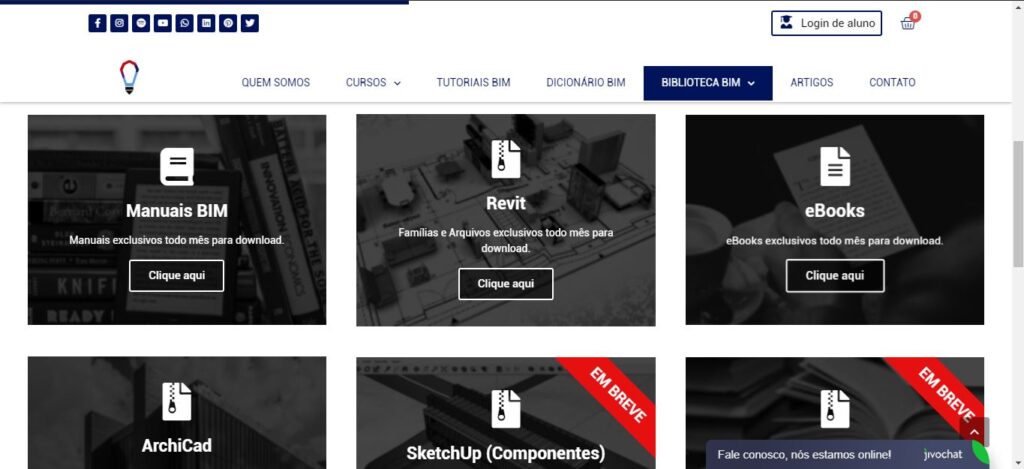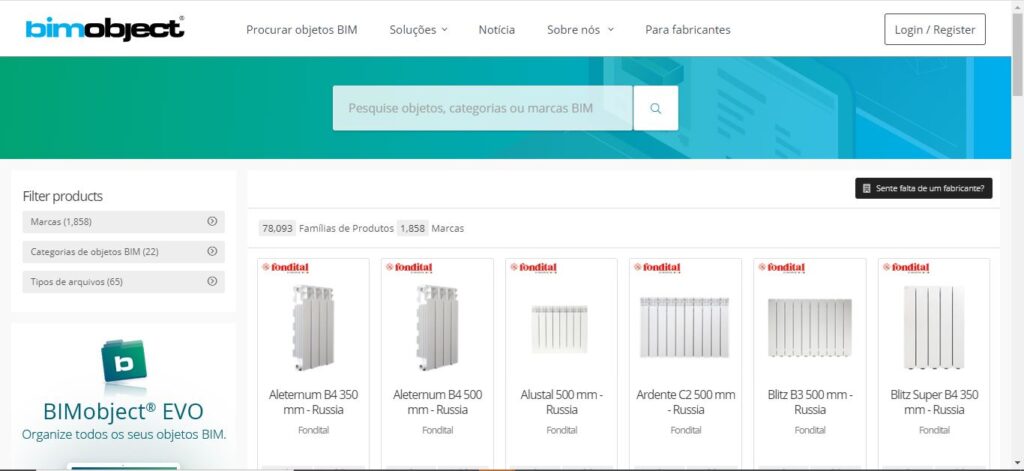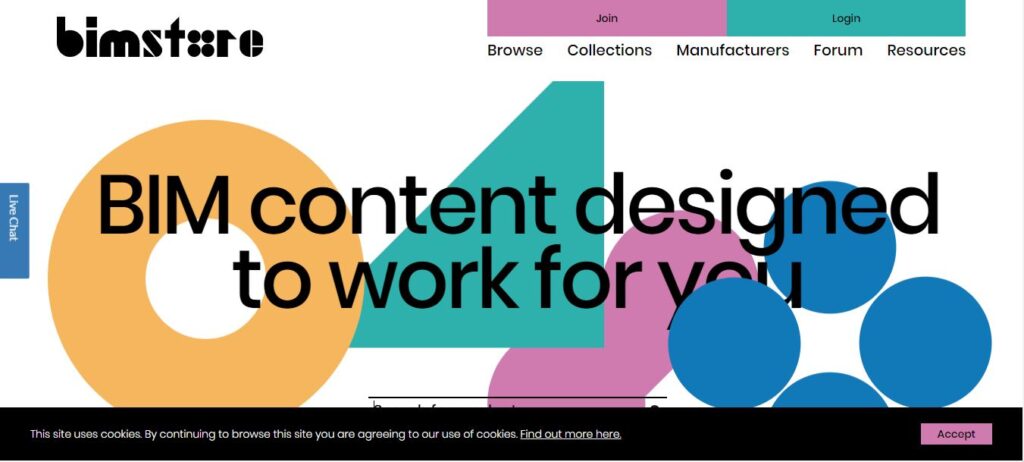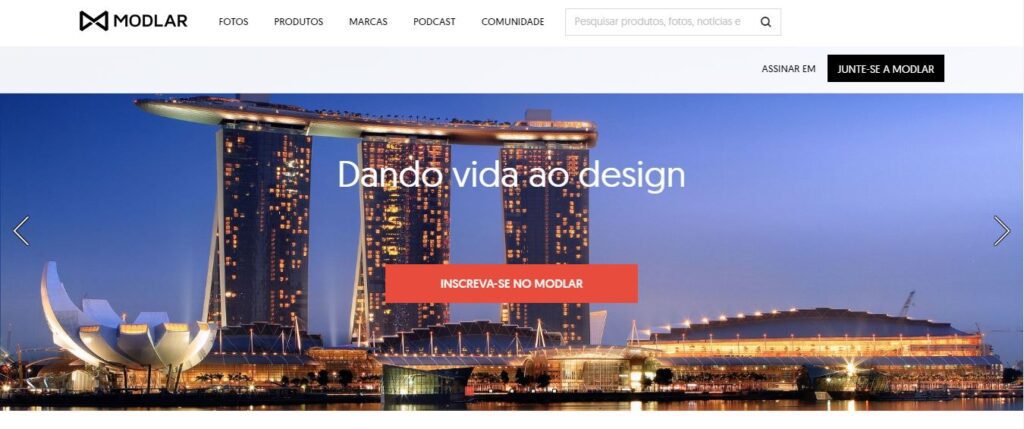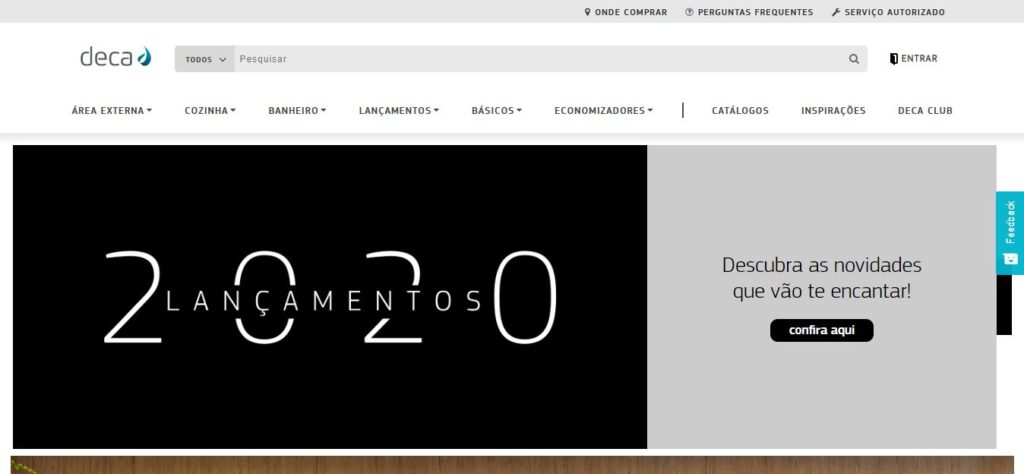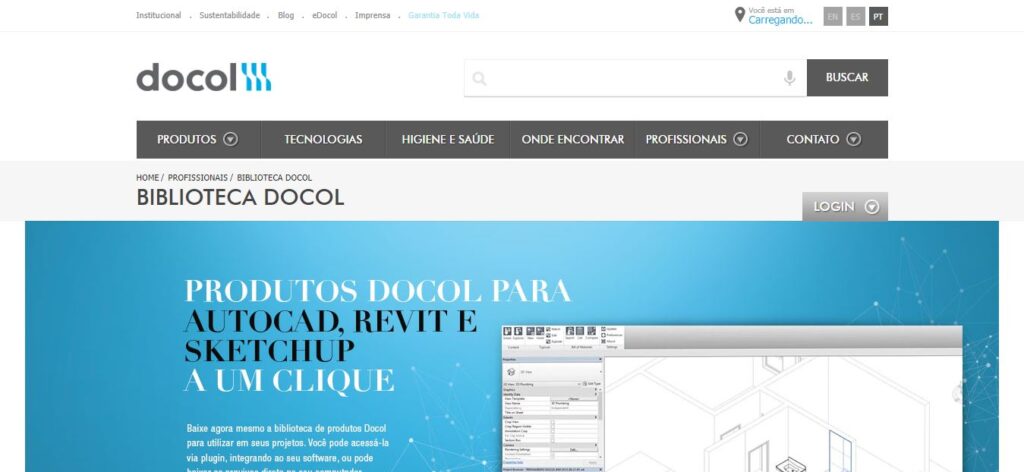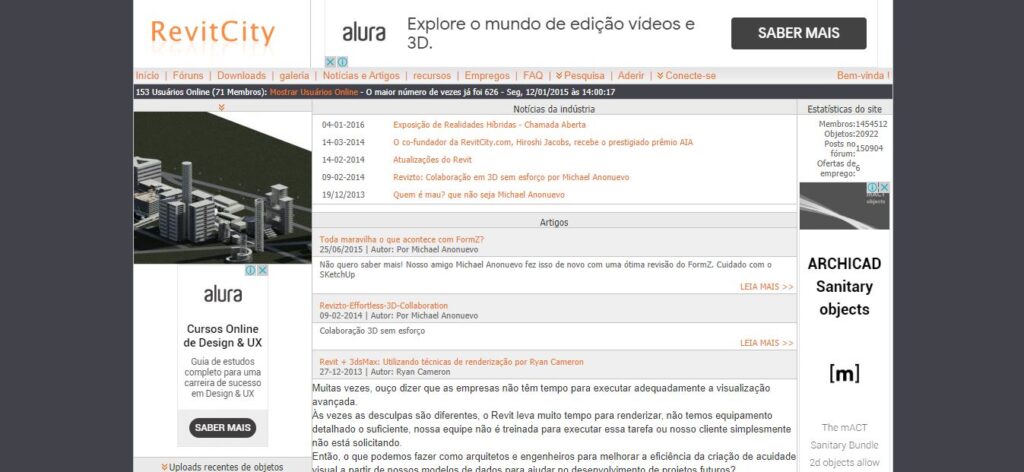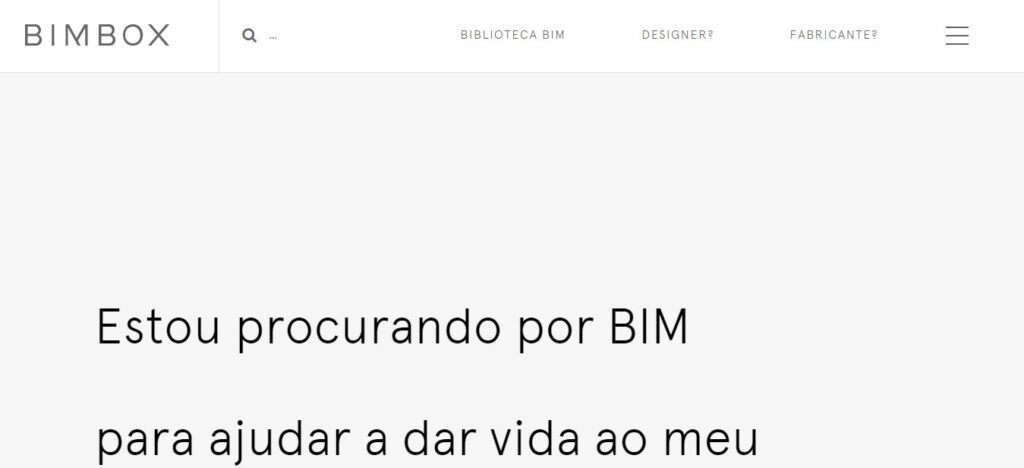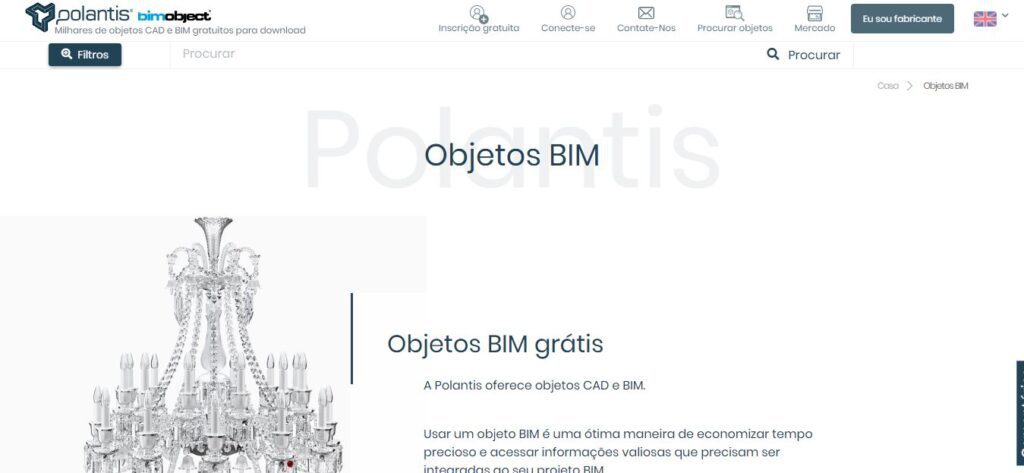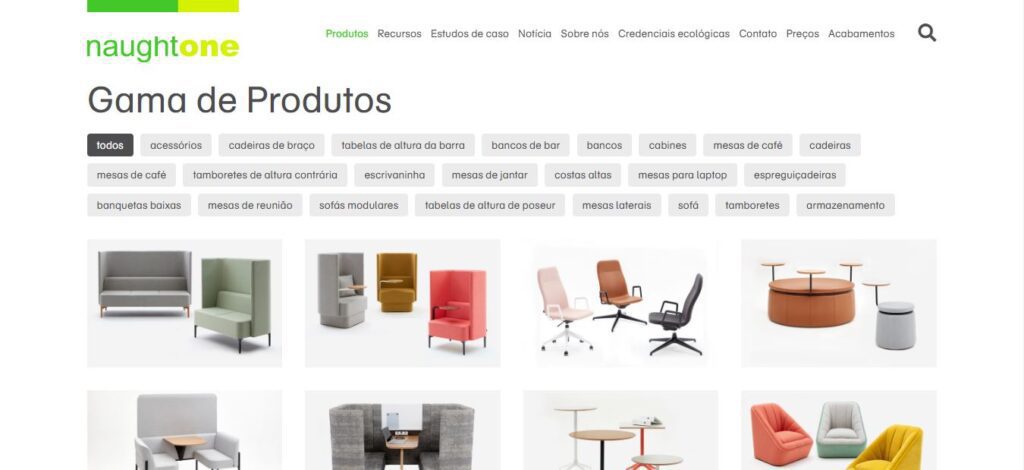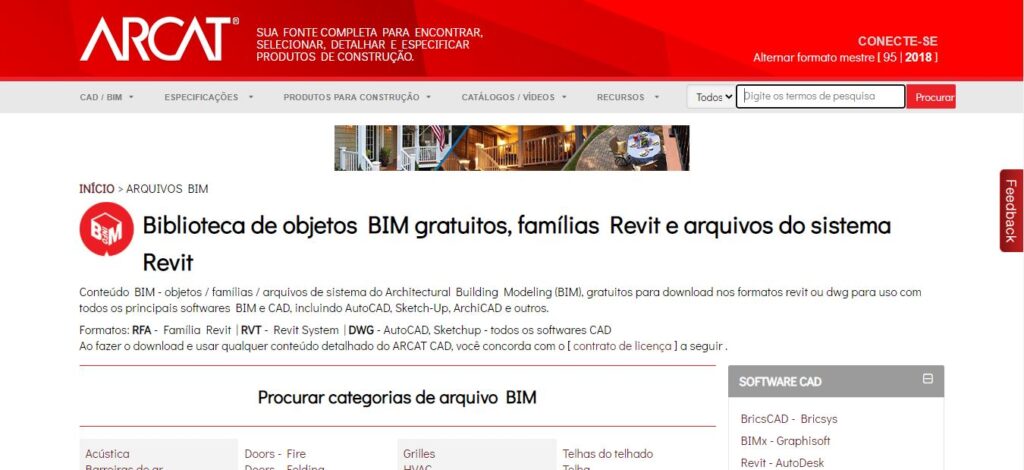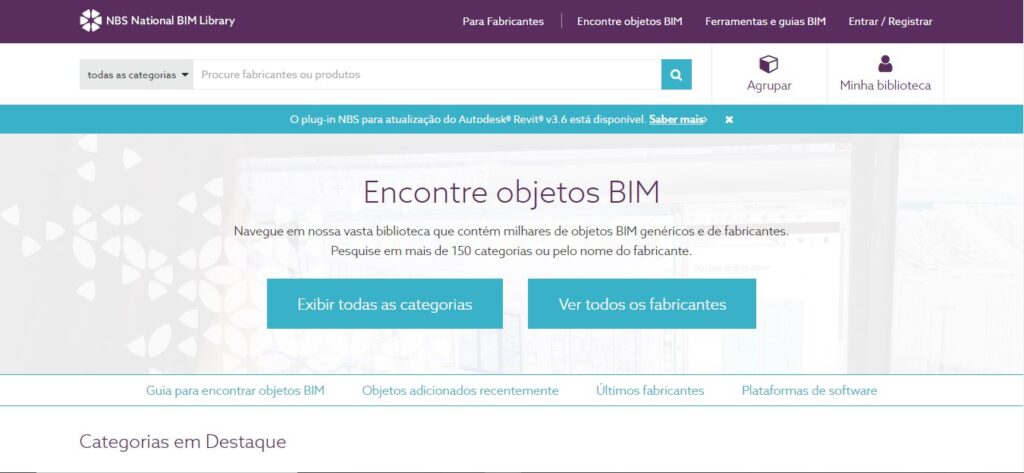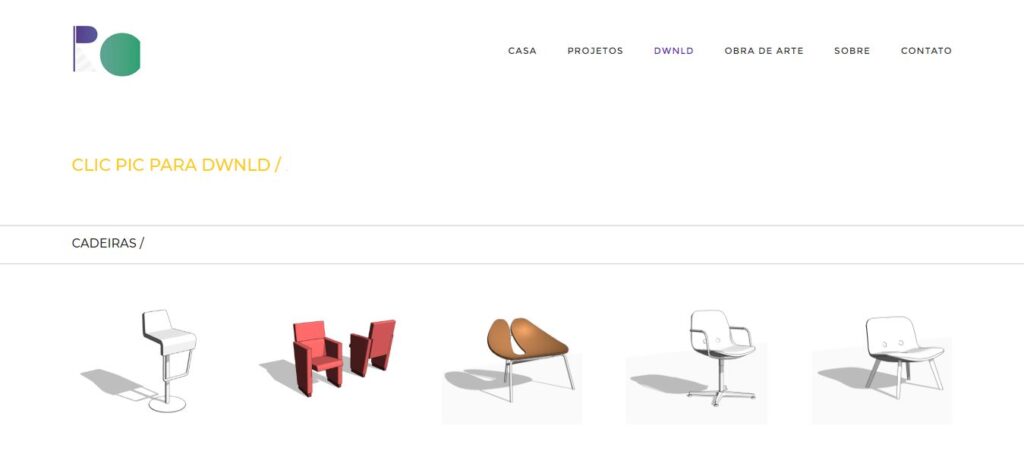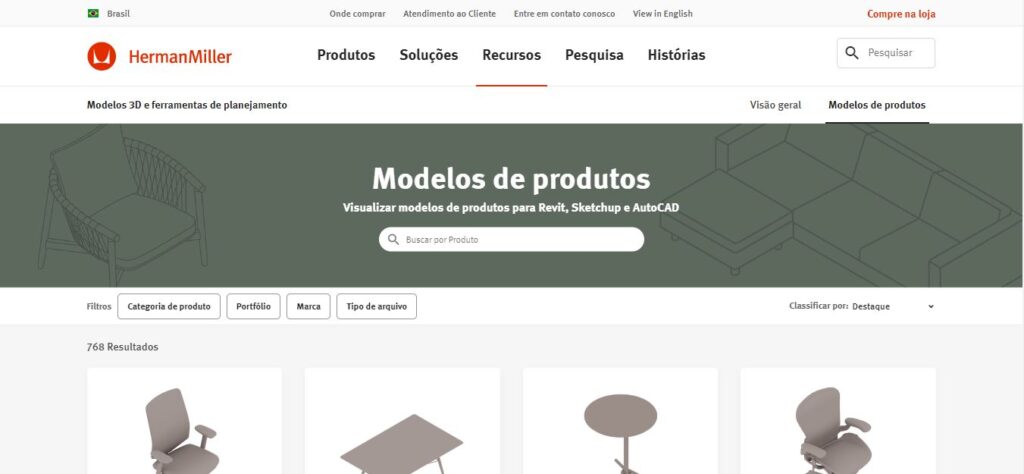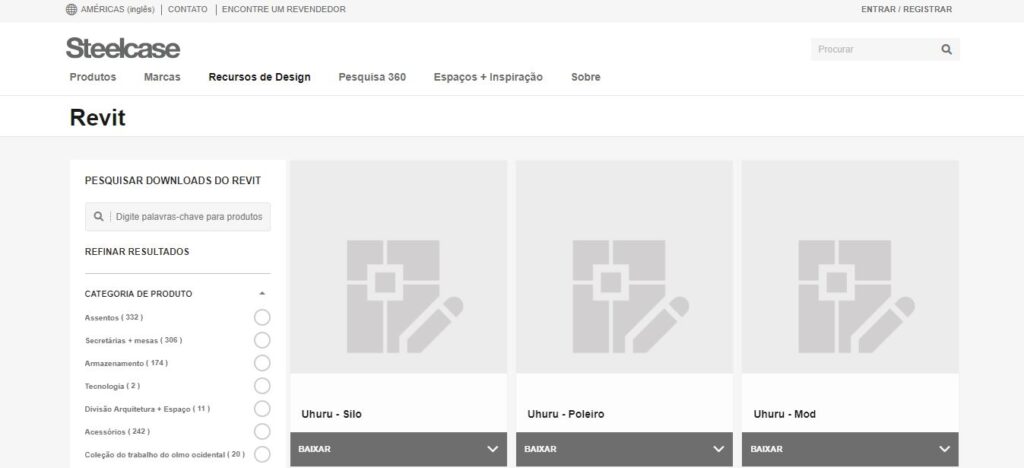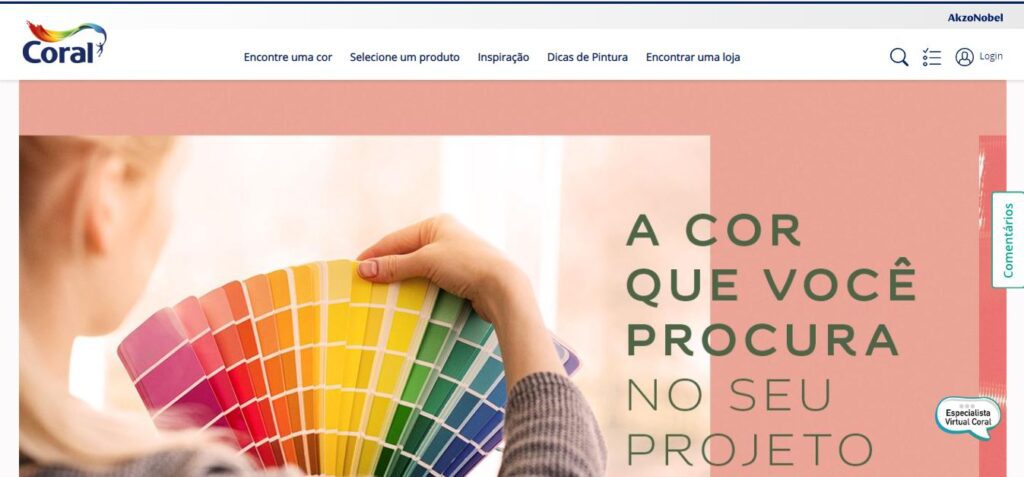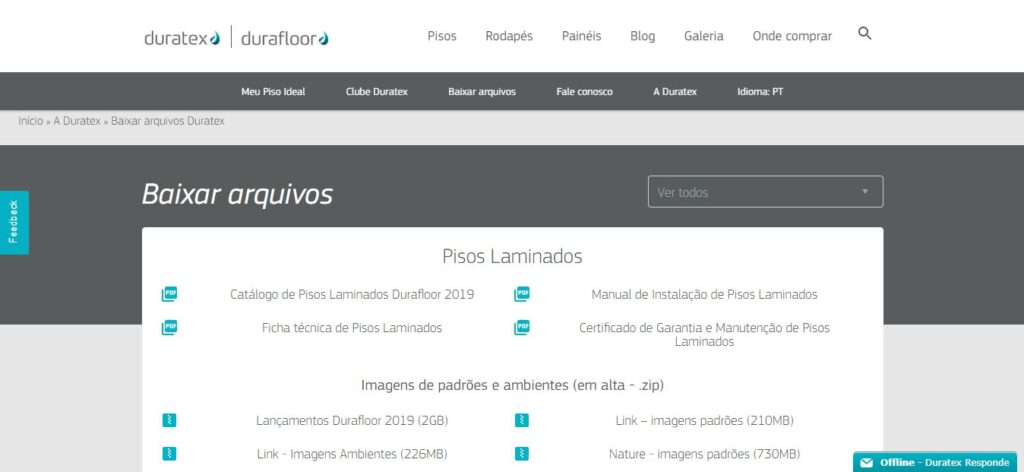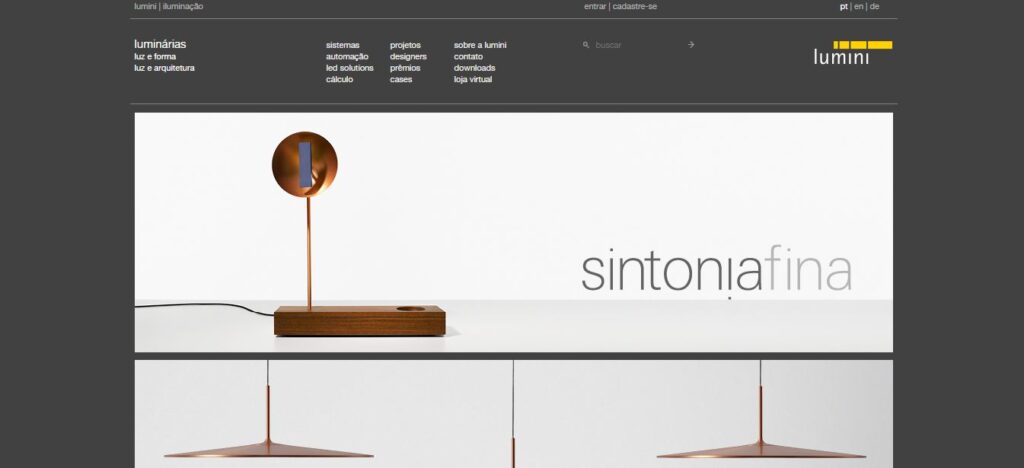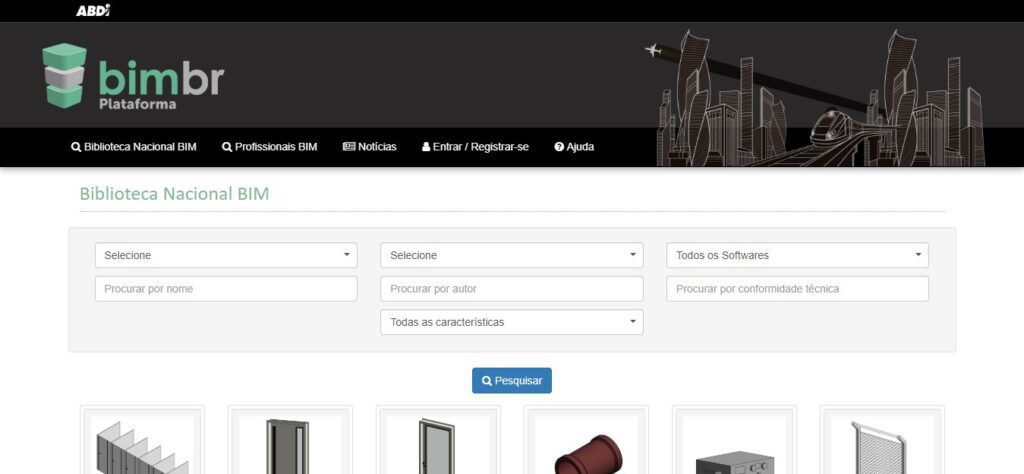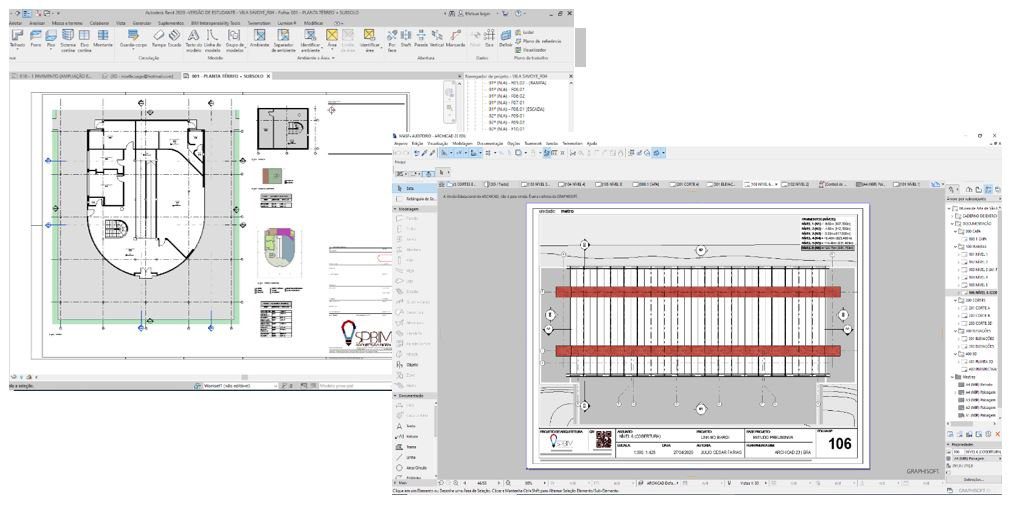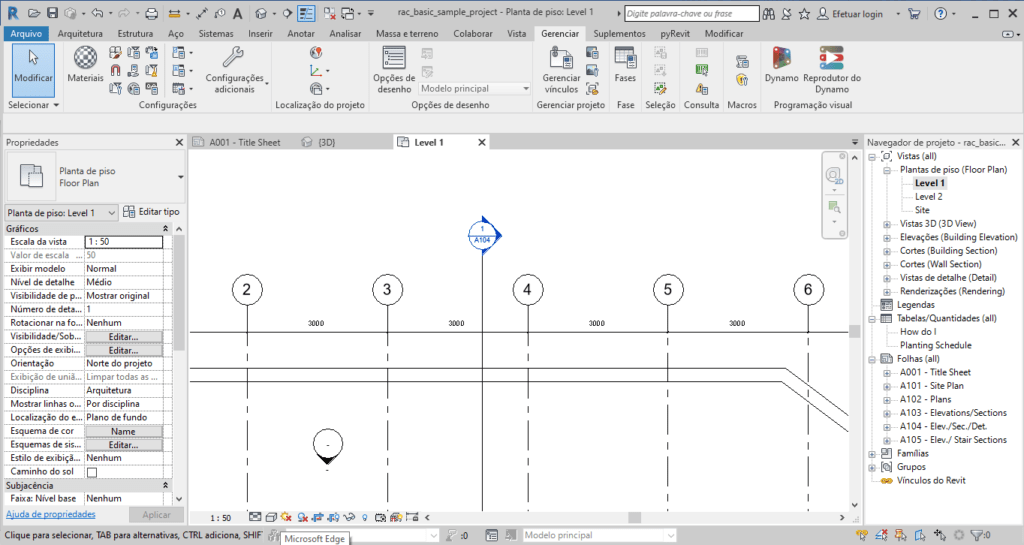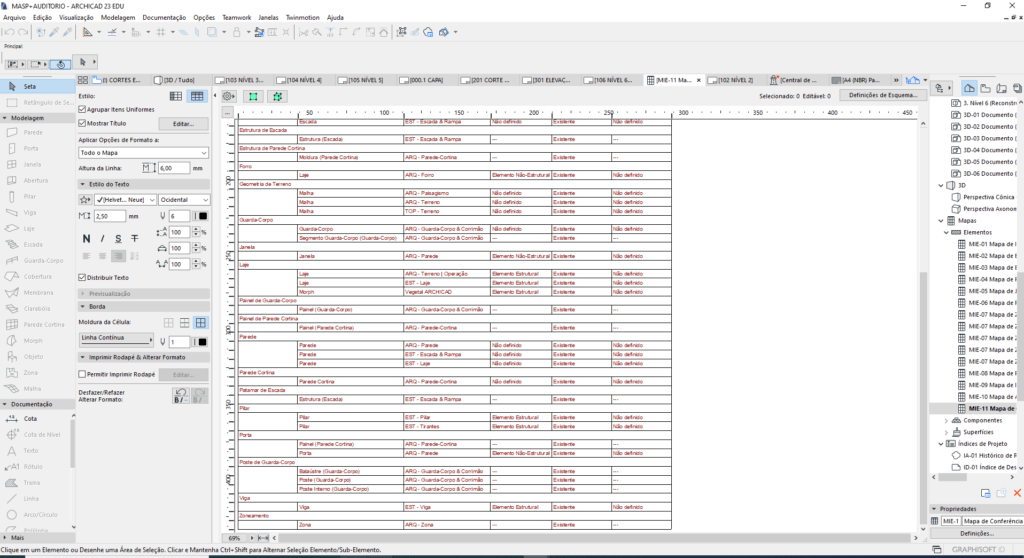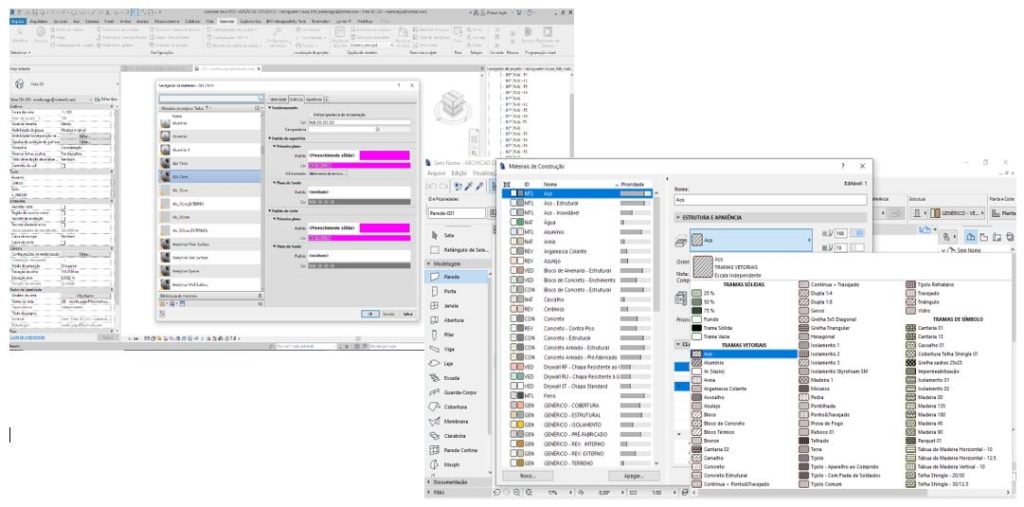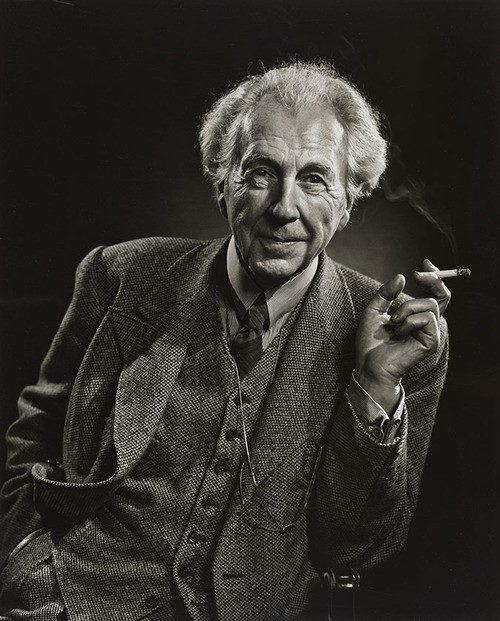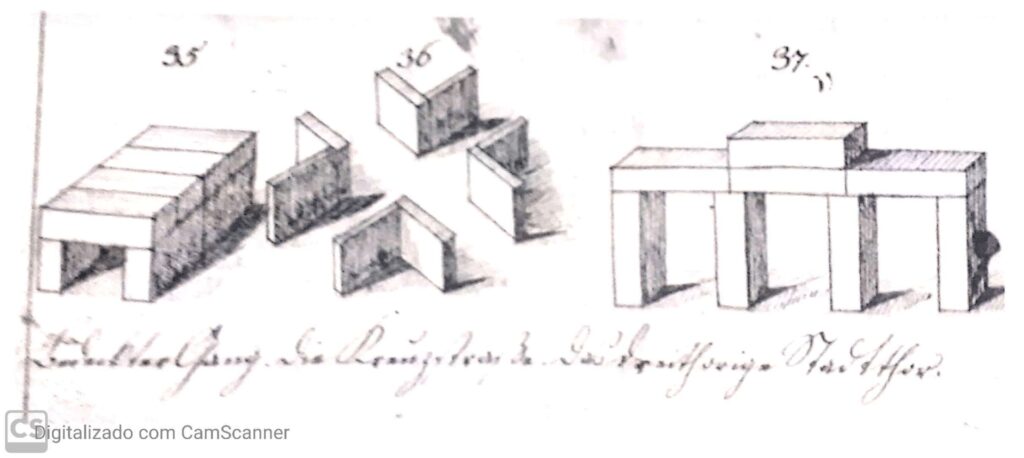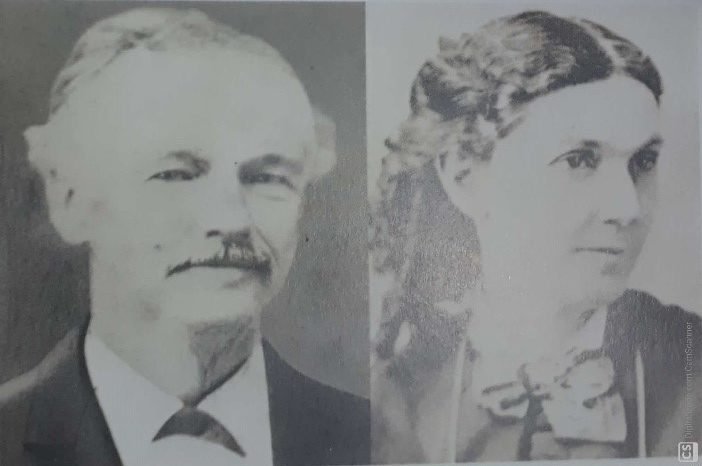A GRAPHISOFT lançou agora em julho a versão 24 do ArchiCAD, com diversas funções novas e atualizações. Nós da SpBIM separamos alguns dos destaques para você se manter atualizado sobre o que já está disponível e o que vem por aí para a plataforma. Listaremos abaixo as principais mudanças separadas em 4 categorias: COLABORAÇÃO, OTIMIZAÇÃO, ADMINISTRAÇÃO E CRIAÇÃO/INTEGRAÇÃO.
Caso tenham alguma dúvida de como baixar e se cadastrar para obter a licença legalmente veja o nosso tutorial passo a passo de Como INSTALAR o Archicad?.
1. CRIAÇÃO / INTEGRAÇÃO
Talvez uma das funções mais aguardadas para o ArchiCAD começou a tomar formas: PARAM-O. A possibilidade de criar objetos parametrizáveis no ArchiCAD sem precisar escrever GDL. O PARAM-O é uma plataforma de programação visual para a criação de objetos parametrizáveis baseada em nódulos (nodes), similar ao Grasshpper. Embora em uma versão “preview”, já demonstra estabilidade e as possibilidades de criação de objetos.
Outra função que vale destacar é a de Automatização. Agora, o ArchiCAD possui uma plataforma Python para escrever códigos para a automação de diversas tarefas, desde tarefas de criação à tarefas de administração e organização do modelo.

2. COLABORAÇÃO
Para a versão 24, a Graphisoft focou bastante em providenciar uma ferramenta mais robusta para trabalhos em equipes de projeto e equipes multidisciplinares, implementando ferramentas para comparações de modelos, a fim de permitir a análise entre variáveis de design, sobrepô-las e analisar as possíveis diferenças entre os modelos. Outras ferramentas como o registro de mudanças no Teamwork, onde o gestor de projetos poderá analisar as mudanças realizadas pela equipe de projeto, filtrando por tipo de ferramenta utilizada ou mudanças realizadas por um determinado membro da equipe.

Para melhorar a interação entre projetistas, clientes e obras, o BIMx também passou por uma série de melhorias, como ao acréscimo de funcionalidades para o visualizador da web e o desktop, bem como melhorias de estabilidade e a retirada de limite de tamanho de arquivo, o que era um problema para projetos muito grandes.

4. MEP
A partir da versão 24, a ferramenta MEP, antes um plugin (goodies), agora é uma função nativa do ArchiCAD e contou com uma série de melhorias e adições à ferramenta.

5. ADMINISTRAÇÃO
A Graphisoft atualizou também o BIMCloud, transformando-o em um Hub central multidisciplinar. Agora, além de abrigar as funções para Teamwork, o BIMCloud é uma solução completa para as diferentes disciplinas que compõe o projeto administrar e compartilhar informações relevantes ao projeto, facilitando para gestores e BIM Managers acompanhar e administrar projetos e mudanças.

6. AUTOMAÇÃO PYTHON

7. OTIMIZAÇÃO
Além de algumas melhorias de processamento, comum em todas as atualizações, o ArchiCAD 24 conta com uma biblioteca atualizada com novas texturas e novos objetos e móveis. Inclui também algumas melhorias de desenhos de polilinhas (agora é possível interseccionar diferentes polilinhas e polilinhas com elementos 3D (paredes e vigas), assim como chanfrar e curvar os vértices de qualquer polilinha. Também implementaram algumas melhorias na exportação de tabelas para o Microsoft Excel, como a possibilidade de utilizar menus expansíveis nas células.

8. VISUALIZAÇÃO REALISTA APRIMORADA EM TEMPO REAL
No Archicad 24, o estilo visual realista foi evoluído, podemos realmente dar o nome correto a ferramenta “realista” de fato. A iluminação e reflexo na vista foram aprimorados, onde poderá substituir imagens no qual renders não são um requisito por exemplo. A imagem a seguir do nosso curso de Archicad Ilustra bem esse aprimoramento.

A SEGUIR LISTA AS NOVAS FUNCIONALIDADES DO ARCHICAD 24 DA GRAPHISOFT: (Fonte: Graphisoft)
- VERIFICAÇÃO DO MODELO: Além da Detecção de Colisão já disponível no Archicad, a Graphisoft apresenta mais duas novas soluções de verificação de modelo, que podem ter ser executados durante o ciclo de vida ao longo do projeto.
- TROCA DE GEOMETRIA COM O REVIT: Os Usuários podem importar e exportar elementos com sua geometria e parâmetros precisos dos arquivos Revit (.RVT) para coordenação e referência do modelo. Será lançado como parte de um extensão (add-on) independente do Archicad 24.
- IMPORTAÇÃO E USO DE FAMÍLIAS DO REVIT COMO OBJETOS GDL: Os Usuários podem criar Objetos, Portas e Janelas diretamente das Famílias do Revit (RFA) e usá-los em projetos no ArchiCad.
VEREDITO
No geral acreditamos que a mudança foi relativamente muito positiva, muitas direcionadas ao usuário intermediário/avançado porém de grande utilização mesmo para quem está entrando no Archicad recentemente. O que antes era muito trabalhoso agora se tornou muito mais fácil.
Nós da SpBIM já estamos utilizando a versão do Archicad 24 em Português Brasil. Recomendamos essa atualização e uso dessa ferramenta incrível.
Para estas e outras funções, a Graphisoft disponibilizou uma lista completa de atualizações no Help Center do ArchiCAD, basta acessar https://helpcenter.graphisoft.com/br/user-guide-chapter/22 e navegar nos demais itens disponíveis para a versão 24.
Caso queira mais conteúdo como este, assine a nossa newsletter para receber conteúdos exclusivos 100% autoral e BIM.
LEIA MAIS SOBRE ARCHICAD EM NOSSOS ARTIGOS DE BIM: